在当今社会,苹果手机和华为手机都是备受欢迎的智能手机品牌,由于两者系统不同,许多用户在更换手机时会面临数据迁移的问题。特别是短信这种私人信息,如何从苹果手机导入到华为手机成为了许多用户关注的焦点。今天我们就来探讨一下苹果手机内容如何导入华为手机,以及苹果手机短信如何导入华为手机的方法。愿这些技巧能够帮助到需要的朋友们。
苹果手机短信如何导入华为手机
步骤如下:
1.点击华为手机<设置>,进入设置功能菜单,点击<系统>按键;
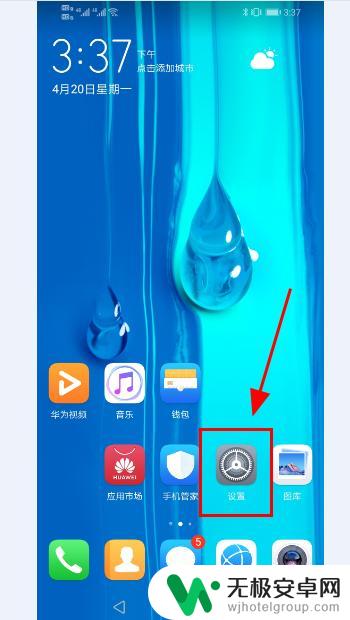
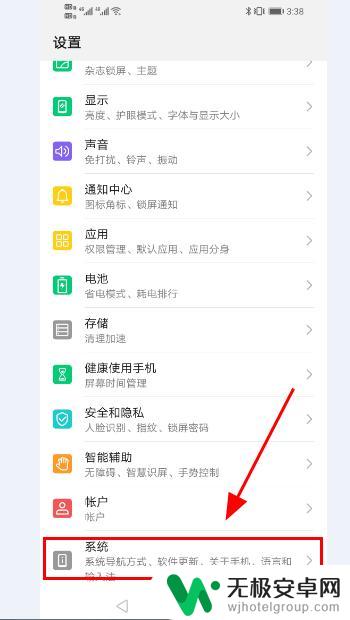
2.进入系统菜单,点击<手机克隆>功能;
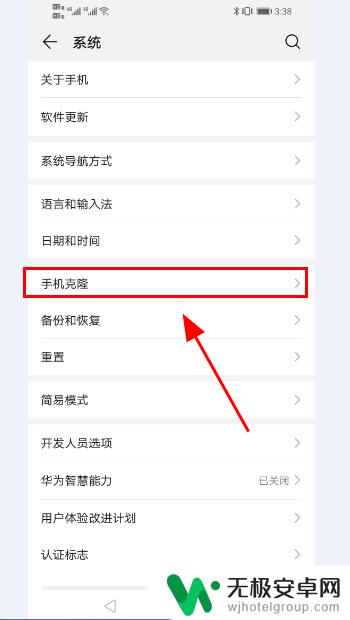
3.弹出手机克隆选项,点击<这是新手机>选项,并点击<确定>给予手机克隆功能权限;
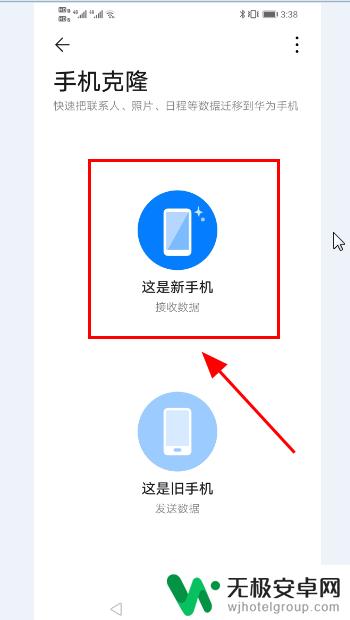
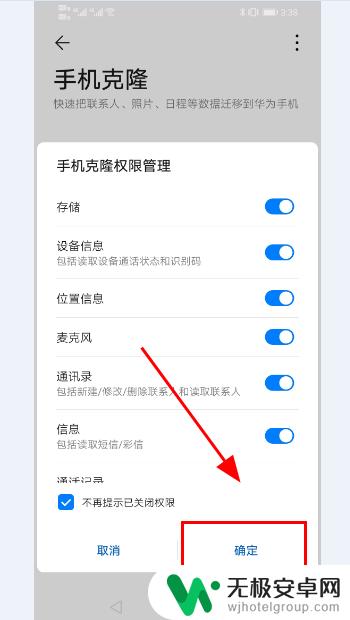
4..进入需要克隆的旧手机系统选择,选择苹果<iOS系统>选项,选择完毕点击<下一步>;

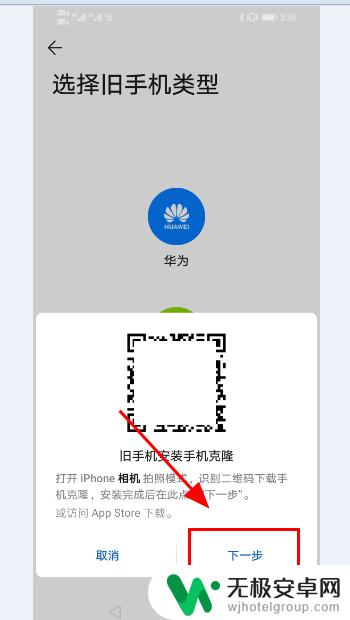
5.华为手机给出手机热点链接WiFi名称和密码;
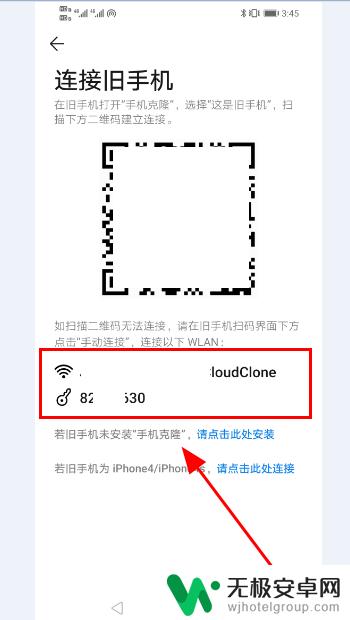
6.打开苹果手机,点击<设置>,使用苹果无线网络链接华为手机之前提供的热点WiFi;
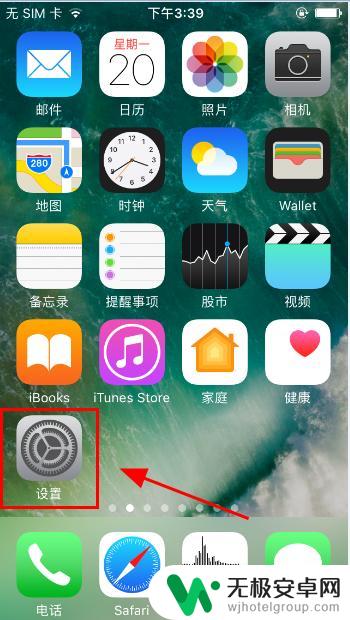
7.在苹果手机App Store搜索并下载安装<华为手机克隆>软件;
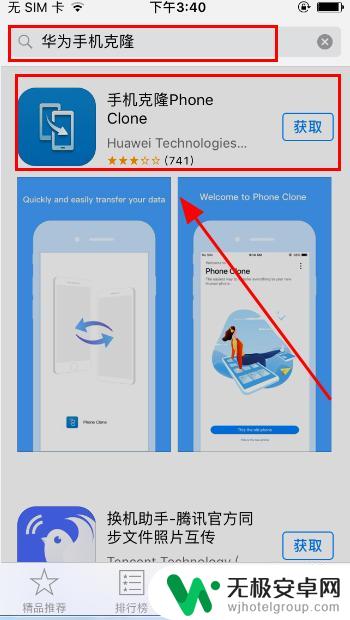
8.打开华为手机克隆软件,给予权限,提示<正在连接新手机>;
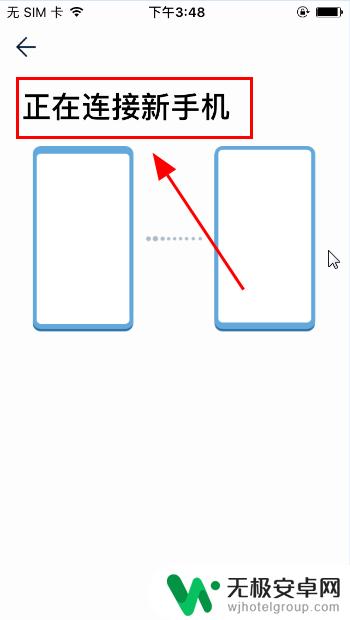
9.连接成功后,在苹果手机上点击<这是旧手机>按键;
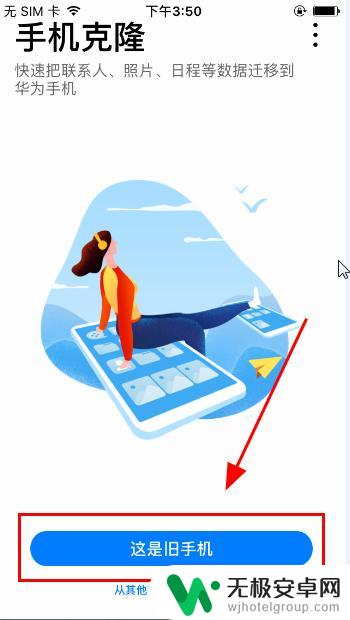
10.进入导入迁移菜单,选择需要导入到华为手机的短信、备忘录等信息,点击<开始迁移>;
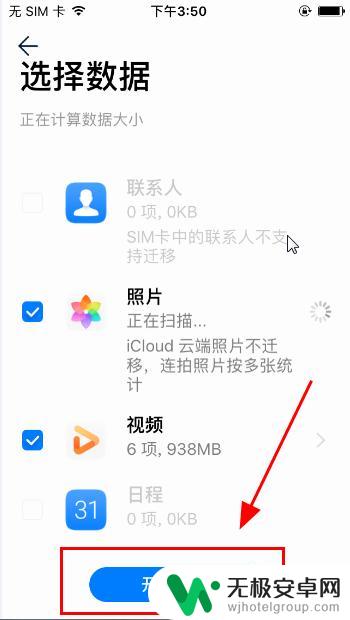
11.华为手机点击<接收导入数据>,完成短信、备忘录的导入;
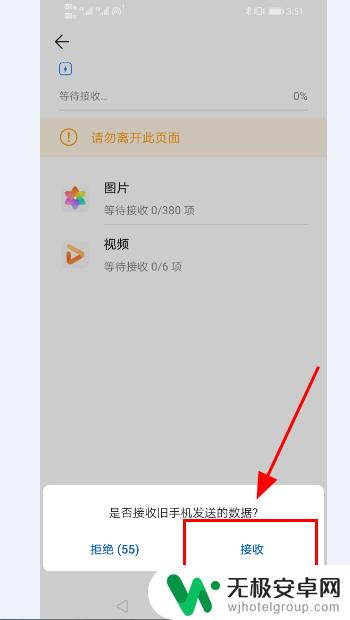
12.以上就是苹果手机内容如何导入华为手机的操作步骤,感谢阅读。
以上就是如何将苹果手机的内容导入到华为手机的全部步骤,如果您需要的话,您可以按照这些步骤进行操作,希望对大家有所帮助。










